Jak zablokować obrót ekranu na powierzchni w systemie Windows RT
Wyświetlacz na tablecie Microsoft Surface zWindows RT wygląda świetnie w trybie poziomym, ale w trybie pionowym - nie tak bardzo. Podobnie jak inne tablety, ekran urządzenia Surface obraca się automatycznie po włączeniu urządzenia.
Gdy używasz Surface jako tabletu w podróży,leżąc w łóżku lub wylegując się na kanapie, obracanie ekranu staje się dość denerwujące. W przeciwieństwie do iPada Microsoft Surface nie ma fizycznego przycisku do blokowania orientacji ekranu. Ale ma wbudowaną blokadę autorotacji w systemie operacyjnym.
Blokada obrotu ekranu Surface RT
Jeśli masz klawiaturę dotykową lub dotykową, naciśnij WinKey + I aby wyświetlić panel Ustawienia. Lub przeciągnij palcem od prawej ramki w lewo, aby wyświetlić pasek paneli i dotknij Ustawienia. Następnie dotknij ikonę ekranu.

U góry suwaka jasności ekranu dotknij ikony blokady autorotacji. W tym przykładzie jest odblokowany.
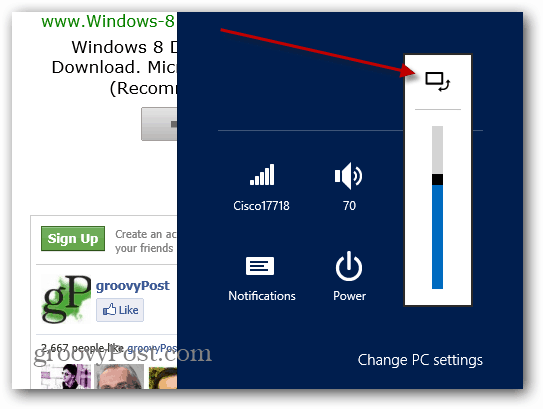
Ten przycisk umożliwia włączanie i wyłączanie blokady obrotu ekranu. Wiesz, że jest zamknięty, gdy zobaczysz ikonę kłódki.
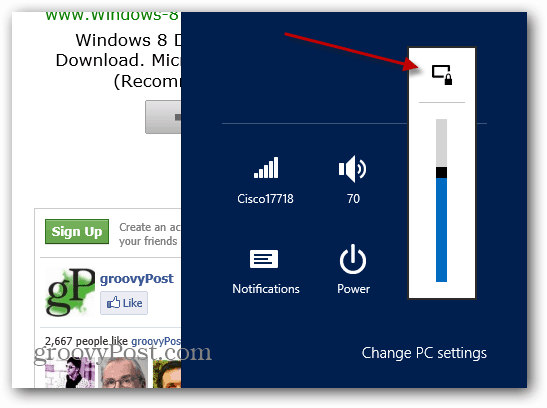
Po założeniu pokrywy klawiatury i korzystaniu z gładzika opcja Autorotacji nie jest dostępna.
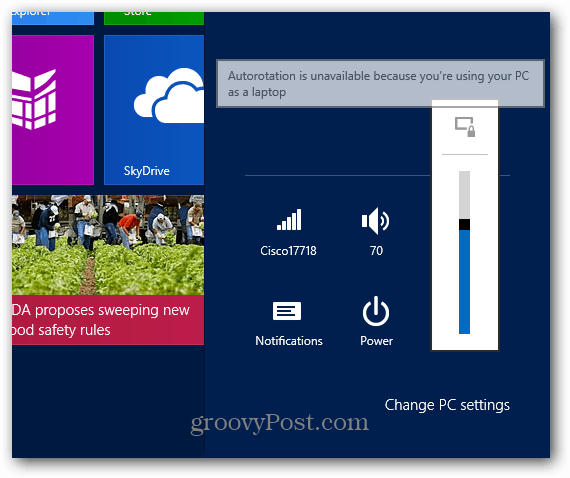
Oto kilka zrzutów ekranu, które zrobiłemEkran urządzenia Surface w trybie pionowym. Jest długi i niezręczny. Możesz więc sobie wyobrazić, że automatyczne obracanie go byłoby irytujące. Tryb portretowy nie jest jednak taki zły podczas czytania długich dokumentów lub eBooków.
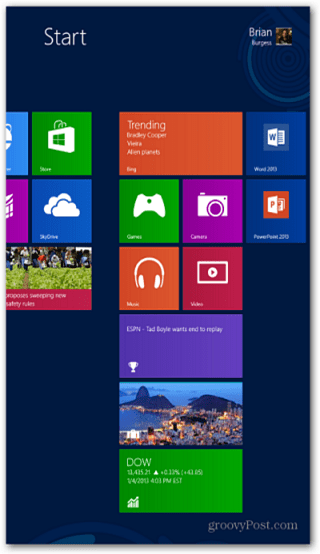
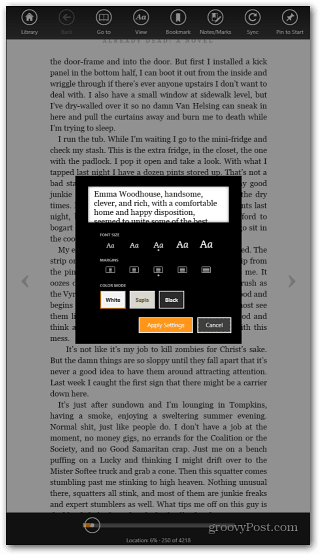










zostaw komentarz